Vodafone es una compañía de telecomunicaciones del Reino Unido (con sede en Newbury) fundada en 1982.
Hoy, con más de 100,000 empleados, es un proveedor líder de servicios y productos digitales en los mercados europeos y africanos, y está presente en Asia y Australia.
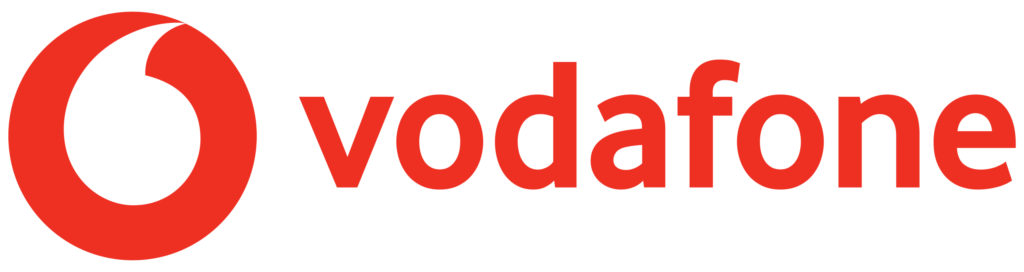
Si es un usuario actual o potencial de un enrutador Vodafone , entonces este artículo es solo para usted. Le daremos instrucciones detalladas sobre cómo cambiar su contraseña WiFi.
Información del enrutador Vodafone
Para cambiar con éxito su contraseña WiFi, es necesario conocer la información básica sobre el enrutador. Por BASIC, nos referimos principalmente a la contraseña WiFi predeterminada y al nombre de la red, así como la dirección IP predeterminada.
Esta información generalmente se encuentra en la parte posterior del enrutador. Si este no es el caso (muy raramente), hay otra manera muy simple de llegar a la dirección IP predeterminada. Al comienzo de este procedimiento, abra el símbolo del sistema (usuarios de Windows). Después de eso, escriba IPConfig y confirme presionando Enter. El número que aparece en la puerta de enlace predeterminada es la dirección IP predeterminada. ( 192.168.1.1 es la dirección IP predeterminada para los enrutadores Vodafone ).
Restablecer el enrutador Vodafone
El reinicio del enrutador es un procedimiento simple que aplicamos con mayor frecuencia en una situación en la que no podemos recordar la contraseña WiFi. Restablecer elimina todas las configuraciones ingresadas por el usuario y las devuelve a la configuración predeterminada/de fábrica.
Primero, busque el botón de reinicio en la parte posterior del enrutador. El botón es difícil de alcanzar (ubicado en un agujero, retraído), para presionarlo, tendrá que usar un clip de papel o algo similar.
Usando un clip de papel, presione y mantenga presionado el botón. Todas las luces del enrutador se encenderán primero, y luego, después de unos segundos, apaguen.
Después de que se apagan las luces, puede soltar el botón. Este sería todo el proceso; Su enrutador ahora se restablece a la configuración de fábrica.
Cómo cambiar la contraseña de vodafone wifi
Puede cambiar la contraseña de Vodafone Wifi (y también el nombre de la red) de dos maneras:
- A través de la aplicación de banda ancha Vodafone ( Android / iOS )
- A través del navegador web (usando el portal de banda ancha Vodafone o la IP predeterminada)
Tenga en cuenta que cambiar la contraseña (o el nombre de la red) lo desconectará de la red. Deberá usar las nuevas credenciales para reconectarse.
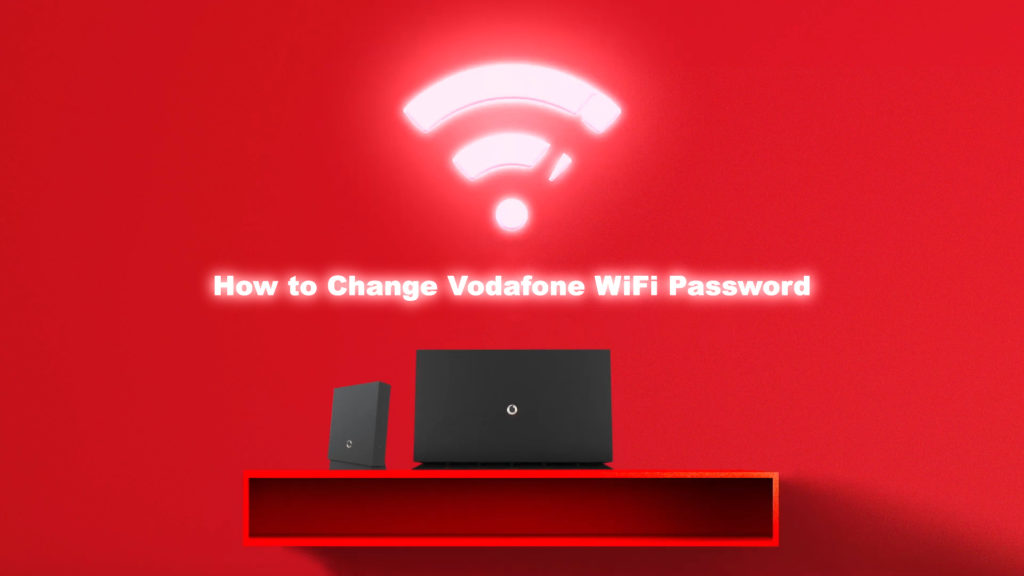
Cómo cambiar la contraseña de Vodafone Wifi a través de la aplicación de banda ancha Vodafone
Antes de comenzar, asegúrese de que WiFi esté funcionando.
Ahora, debe abrir la aplicación de banda ancha Vodafone .
Una vez que haya abierto la aplicación, seleccione la sección WiFi (o la pestaña WiFi principal) y luego toque el icono de la pluma.
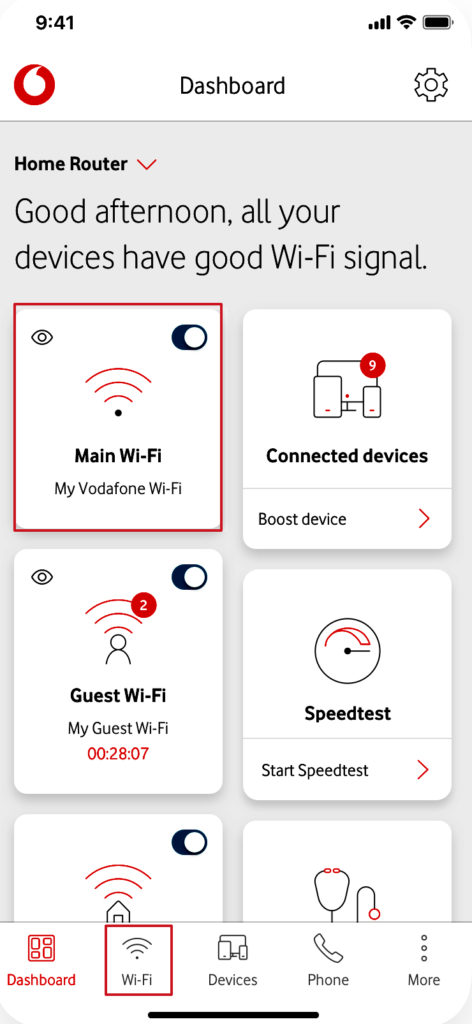
El nombre de la red y las opciones de contraseña se abrirán. Haga clic en la contraseña e ingrese una nueva contraseña.
Finalmente, debe aplicar los cambios tocando la marca.

Cómo cambiar la contraseña de vodafone wifi a través del navegador web
El primer paso que debe hacer es ingresar 192.168.1.1 en su navegador de Internet.
Aparecerá una pantalla de bienvenida. En esta pantalla, debe ingresar el nombre de usuario (Vodafone suele ser el predeterminado) y la contraseña predeterminada (ubicada en la parte posterior del enrutador). Luego haga clic en Iniciar sesión.

Una vez que haya iniciado sesión, seleccione la opción WiFi.

Desplácese hacia abajo hasta que encuentre la opción Cambiar contraseña (configurar contraseña), luego seleccionarla.

En este paso, debe ingresar la nueva contraseña y luego volver a ingresarla: ingrese la misma contraseña nueva en ambos campos.
Haga clic en la opción Guardar.

Haga clic en Aplicar al final.
Conclusión
Se recomienda que cambie la contraseña WiFi predeterminada para evitar que cualquier persona abuse de su WiFi o el uso no autorizado de su red. El proceso de cambiar la contraseña, como se puede ver en las dos secciones anteriores de este artículo, realmente no es complicado. Sugerimos que use contraseñas seguras: una combinación de letras mayúsculas y minúsculas, números, caracteres.
